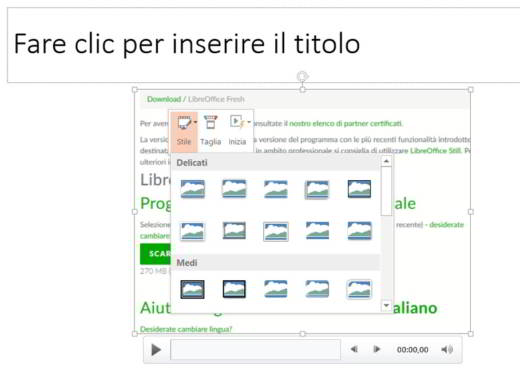Como gravar a tela do PC com PowerPoint. Um breve guia sobre como usar o PowerPoint para gravar tela sem programas, no Windows 10.
Se você está procurando um programa de gravação de tela e não sabe onde baixá-lo, talvez já o tenha disponível em seu computador, caso tenha o pacote Office. Nem todo mundo sabe disso PowerPoint a famosa ferramenta de apresentação incluída no pacote Microsoft Office, inclui um gravador de tela que pode ser usado se necessário para gravar a tela do seu PC.
Fique à vontade, reserve alguns minutos do seu tempo livre e siga passo a passo as instruções que estou prestes a lhe dar sobre como gravar a tela do pc com o PowerPoint.
 Como gravar a tela do PC com Windows 10
Como gravar a tela do PC com Windows 10
conteúdo
Como gravar a tela do PC com PowerPoint
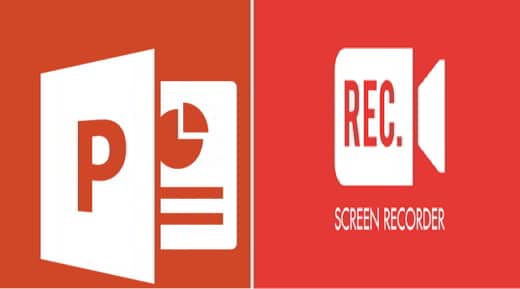
Para usar o gravador de tela do PowerPoint, inicie-o, escolha uma apresentação em branco e vá para a guia entrar. Em seguida, clique no botão inscrição tela. Uma pequena doca será aberta no topo.
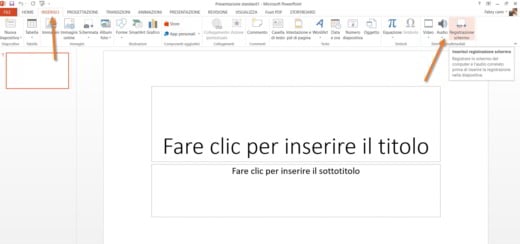
Clique no botão Selecionar área (Win + Shift + A) e use o mouse para selecionar a área que deseja gravar. Quando estiver pronto, pressione o botão registro.
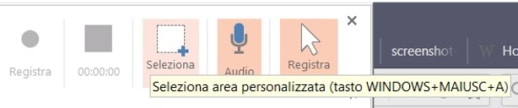
Com a combinação de teclas Win + Shift + R, você pode iniciar ou pausar a gravação.
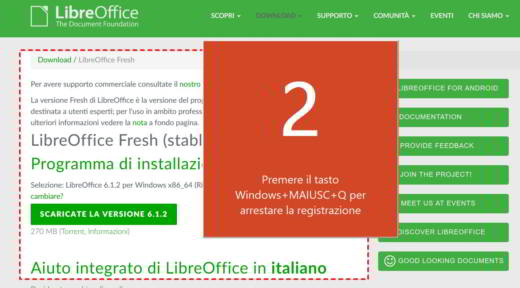
No final do registro pressiona em Parar ou na combinação de teclas Win + Shift + Q.
O vídeo criado será adicionado automaticamente à apresentação.
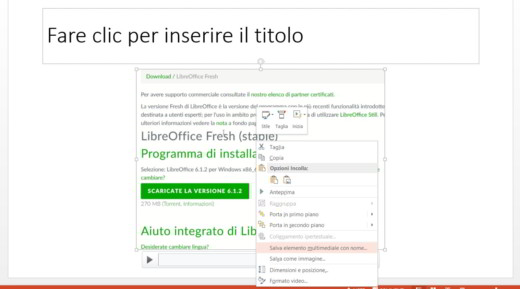
Para salvar sua gravação de tela como um arquivo separado, apenas clique com o botão direito e selecione ressalva elemento multimídia com nome. Escolha a pasta na qual deseja salvar o vídeo com a tela gravada e pronto.
Observe que o vídeo será salvo no formato MP4, também será compatível com todos os dispositivos móveis.
Veja também: App para gravar tela
Como personalizar a gravação de vídeo do PowerPoint
A personalização do vídeo feito gravando a tela oferece três opções básicas no PowerPoint: Começar, Tamanho e Estilo.
Ao clicar com o botão direito no quadro de vídeo do novo slide, você pode escolher Começar e selecione como o vídeo começa: automaticamente ou com um clique do mouse.
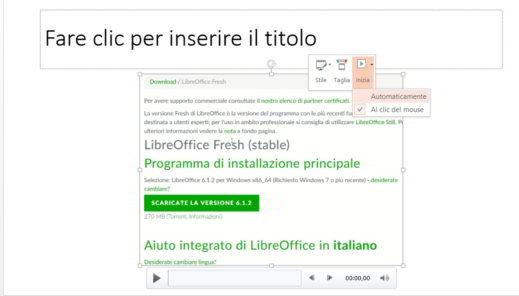
Ao clicar com o botão direito no quadro do vídeo, você pode escolher Cortar e especificar o ponto de partida para cortar o vídeo. Na caixa de diálogo Tamanho vídeo, Clique em Toque. Quando você decidir onde cortar, clique em Pausa.
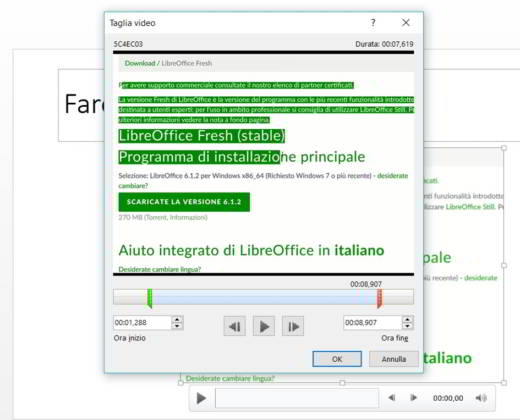
Tente usar os botões para a frente e Costas para especificar a duração exata.
- Se você quiser cortar o início do vídeo, clique no marcador verde. Quando o ponteiro se transformar em uma seta dupla, arraste a seta até o ponto inicial desejado.
- Para cortar o final do vídeo, clique no marcador vermelho. Quando o ponteiro se transformar em uma seta dupla, arraste a seta até o ponto final desejado.
Para estilizar o quadro do vídeo, clique com o botão direito do mouse no quadro do vídeo e escolha Estilo e, em seguida, selecione aquele de sua preferência entre os vários.